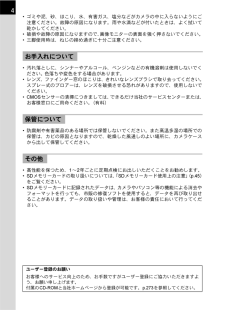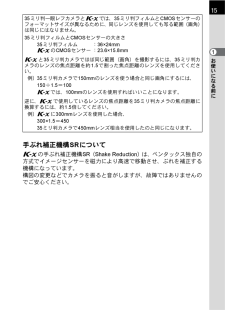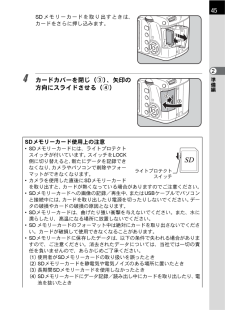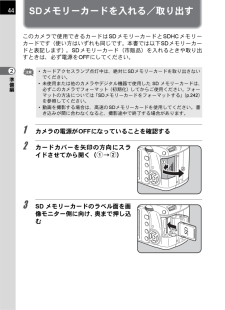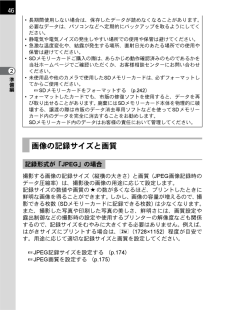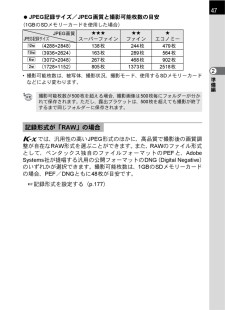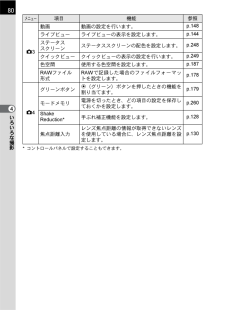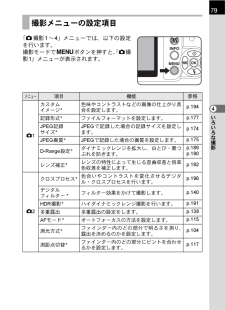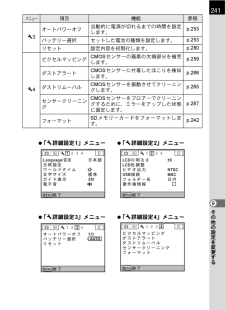Q&A
取扱説明書・マニュアル (文書検索対応分のみ)
"フォーマット"1 件の検索結果
"フォーマット"360 - 370 件目を表示
全般
質問者が納得パソコンにファイルをコピーした後パソコンでカードをフォーマットそしてそのカードを更に使用するカメラでフォーマットすれば直るかも。
パソコンが使えないならカメラで2-3度フォーマットでしょう。
5042日前view5
4*ゴミや泥、砂、ほこり、水、有害ガス、塩分などがカメラの中に入らないようにご注意ください。故障の原因になります。雨や水滴などが付いたときは、よく拭いて乾かしてください。*破損や故障の原因になりますので、画像モニターの表面を強く押さないでください。 *三脚使用時は、ねじの締め過ぎに十分ご注意ください。*汚れ落としに、シンナーやアルコール、ベンジンなどの有機溶剤は使用しないでください。 色落ちや変色をする場合があります。*レンズ、ファインダー窓のほこりは、きれいなレンズブラシで取り去ってください。スプレー式のブロアーは、レンズを破損させる恐れがありますので、使用しないでください。*CMOSセンサーの清掃につきましては、できるだけ当社のサービスセンターまたは、お客様窓口にご用命ください。(有料)*防腐剤や有害薬品のある場所では保管しないでください。また高温多湿の場所での保管は、カビの原因となりますので、乾燥した風通しのよい場所に、カメラケースから出して保管してください。*高性能を保つため、1~2年ごとに定期点検にお出しいただくことをお勧めします。*SDメモリーカードの取り扱いについては、「SDメモリーカード使用上...
9デジタルフィルターで加工する...................................................227フィルターをかける......................................................................... 229フィルターを再現する..................................................................... 230元画像を探す................................................................................... 232RAW展開する..............................................................................2331画像ずつRAW展開する................................................................. 233まとめてRAW展開する....
お使いになる前に115手ぶれ補正機構SRについてaの手ぶれ補正機構SR(Shake Reduction)は、ペンタックス独自の方式でイメージセンサーを磁力により高速で移動させ、ぶれを補正する機構になっています。構図の変更などでカメラを振ると音がしますが、故障ではありませんのでご安心ください。35ミリ判一眼レフカメラと aでは、35ミリ判フィルムとCMOSセンサーのフォーマットサイズが異なるために、同じレンズを使用しても写る範囲(画角)は同じにはなりません。35ミリ判フィルムとCMOSセンサーの大きさ35ミリ判フィルム :36*24mmaのCMOSセンサー :23.6*15.8mmaと35ミリ判カメラでほぼ同じ範囲(画角)を撮影するには、35ミリ判カメラのレンズの焦点距離を約1.5で割った焦点距離のレンズを使用してください。例)35ミリ判カメラで150mmのレンズを使う場合と同じ画角にするには、150÷1.5=100aでは、100mmのレンズを使用すればいいことになります。逆に、aで使用しているレンズの焦点距離を35ミリ判カメラの焦点距離に換算するには、約1.5倍してください。例)aに300mmレンズを使用した...
45準備編2SDメモリーカードを取り出すときは、カードをさらに押し込みます。4 カードカバーを閉じ(3)、矢印の方向にスライドさせる(4)SDメモリーカード使用上の注意*SDメモリーカードには、ライトプロテクトスイッチが付いています。スイッチをLOCK側に切り替えると、新たにデータを記録できなくなり、カメラやパソコンで削除やフォーマットができなくなります。*カメラを使用した直後にSDメモリーカードを取り出すと、カードが熱くなっている場合がありますのでご注意ください。*SDメモリーカードへの画像の記録/再生中、またはUSBケーブルでパソコンと接続中には、カードを取り出したり電源を切ったりしないでください。データの破損やカードの破損の原因となります。*SDメモリーカードは、曲げたり強い衝撃を与えないでください。また、水に濡らしたり、高温になる場所に放置しないでください。*SD メモリーカードのフォーマット中は絶対にカードを取り出さないでください。カードが破損して使用できなくなることがあります。*SDメモリーカードに保存したデータは、以下の条件で失われる場合がありますので、ご注意ください。消去されたデータについては...
44準備編2SDメモリーカードを入れる/取り出すこのカメラで使用できるカードはSDメモリーカードとSDHCメモリーカードです(使い方はいずれも同じです。本書では以下SDメモリーカードと表記します)。SDメモリーカード(市販品)を入れるときや取り出すときは、必ず電源をOFFにしてください。1 カメラの電源がOFFになっていることを確認する2 カードカバーを矢印の方向にスライドさせてから開く(1→2)3 SDメモリーカードのラベル面を画像モニター側に向け、奥まで押し込む*カードアクセスランプ点灯中は、絶対にSDメモリーカードを取り出さないでください。*未使用または他のカメラやデジタル機器で使用したSDメモリーカードは、必ずこのカメラでフォーマット(初期化)してからご使用ください。フォーマットの方法については「SDメモリーカードをフォーマットする」(p.242)を参照してください。*動画を撮影する場合は、高速のSDメモリーカードを使用してください。書き込みが間に合わなくなると、撮影途中で終了する場合があります。21
46準備編2撮影する画像の記録サイズ(縦横の大きさ)と画質(JPEG画像記録時のデータ圧縮率)は、撮影後の画像の用途に応じて設定します。記録サイズの数値や画質のEの数が多くなるほど、プリントしたときに鮮明な画像を得ることができます。しかし、画像の容量が増えるので、撮影できる枚数(SDメモリーカードに記録できる枚数)は少なくなります。また、撮影した写真や印刷した写真の美しさ、鮮明さには、画質設定や露出制御などの撮影時の設定や使用するプリンターの解像度なども関係するので、記録サイズをむやみに大きくする必要はありません。例えば、はがきサイズにプリントする場合は、i(1728*1152)程度が目安です。用途に応じて適切な記録サイズと画質を設定してください。1JPEG記録サイズを設定する (p.174)1JPEG画質を設定する (p.175)*長期間使用しない場合は、保存したデータが読めなくなることがあります。必要なデータは、パソコンなどへ定期的にバックアップを取るようにしてください。*静電気や電気ノイズの発生しやすい場所での使用や保管は避けてください。*急激な温度変化や、結露が発生する場所、直射日光のあたる場所での使...
47準備編2?JPEG記録サイズ/JPEG画質と撮影可能枚数の目安(1GBのSDメモリーカードを使用した場合)*撮影可能枚数は、被写体、撮影状況、撮影モード、使用するSDメモリーカードなどにより変わります。aでは、汎用性の高いJPEG形式のほかに、高品質で撮影後の画質調整が自在なRAW形式を選ぶことができます。また、RAWのファイル形式として、ペンタックス独自のファイルフォーマットのPEFと、AdobeSystems社が提唱する汎用の公開フォーマットのDNG(Digital Negative)のいずれかが選択できます。撮影可能枚数は、1GBのSDメモリーカードの場合、PEF/DNGともに48枚が目安です。1記録形式を設定する(p.177)JPEG画質JPEG 記録サイズCスーパーファインDファインEエコノミーE(4288*2848)138枚244枚479枚J(3936*2624)163枚289枚564枚P(3072*2048)267枚468枚902枚i(1728*1152)805枚1373枚2518枚撮影可能枚数が500枚を超える場合、撮影画像は500枚毎にフォルダーが分かれて保存されます。ただし、露出ブラケ...
80いろいろな撮影4*コントロールパネルで設定することもできます。A3動画 動画の設定を行います。p.148ライブビュー ライブビューの表示を設定します。p.144ステータススクリーンステータススクリーンの配色を設定します。p.248クイックビュー クイックビューの表示の設定を行います。p.249色空間 使用する色空間を設定します。p.187RAWファイル形式RAWで記録した場合のファイルフォーマットを設定します。p.178A4グリーンボタン|(グリーン)ボタンを押したときの機能を割り当てます。p.179モードメモリ電源を切ったとき、どの項目の設定を保存しておくかを設定します。p.260Shake Reduction*手ぶれ補正機能を設定します。p.128焦点距離入力レンズ焦点距離の情報が取得できないレンズを使用している場合に、レンズ焦点距離を設定します。p.130メニュー 項目 機能 参照
79いろいろな撮影4「A撮影1~4」メニューでは、以下の設定を行います。撮影モードで3ボタンを押すと、「A撮影1」メニューが表示されます。撮影メニューの設定項目メニュー 項目 機能 参照A1カスタムイメージ*色味やコントラストなどの画像の仕上がり具合を設定します。p.194記録形式*ファイルフォーマットを設定します。p.177JPEG記録サイズ*JPEGで記録した場合の記録サイズを設定します。p.174JPEG画質* JPEGで記録した場合の画質を設定します。p.175D-Range設定*ダイナミックレンジを拡大し、白とび・黒つぶれを防ぎます。p.189p.190レンズ補正*レンズの特性によって生じる歪曲収差と倍率色収差を補正します。p.192A2クロスプロセス*色合いやコントラストを変化させるデジタル・クロスプロセスを行います。p.196デジタルフィルター*フィルター効果をかけて撮影します。p.140HDR撮影*ハイダイナミックレンジ撮影を行います。p.191多重露出 多重露出の設定をします。p.138AFモード*オートフォーカスの方法を設定します。p.115測光方式*ファインダー内のどの部分で明るさを測り...
241その他の設定を変更する9R3オートパワーオフ自動的に電源が切れるまでの時間を設定します。p.253バッテリー選択 セットした電池の種類を設定します。p.253リセット 設定内容を初期化します。p.280R4ピクセルマッピングCMOSセンサーの画素の欠損部分を補完します。p.259ダストアラートCMOSセンサーに付着したほこりを検知します。p.286ダストリムーバルCMOSセンサーを振動させてクリーニングします。p.285センサークリーニングCMOSセンサーをブロアーでクリーニングするために、ミラーをアップした状態に固定します。p.287フォーマットSDメモリーカードをフォーマットします。p.242メニュー 項目 機能 参照?「R詳細設定1」メニュー?「R詳細設定2」メニュー?「R詳細設定3」メニュー?「R詳細設定4」メニューLanguage/ 斌称誰悩ニ デゥゎびゼ紋省やびらほびゥ幕蕉箔匠顔陣儷MENU123 4斌略纂3桝昧整LCD y霊ぜZLCD 奏内袋クィべ裾冓USB 狸鶴ケへデわ 隷独従歳狙傭陣儷MENU123 4NTSC+-0斌魅MSCべ イキニ べケ 1木ガをアテ 蜘殿テりをイ陣儷MENU1...
- 1